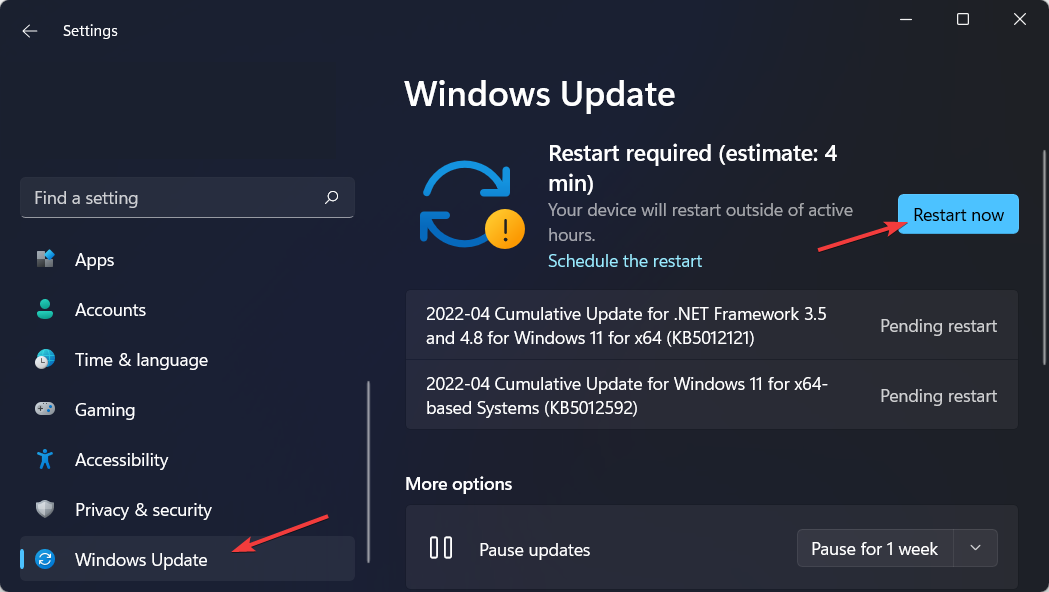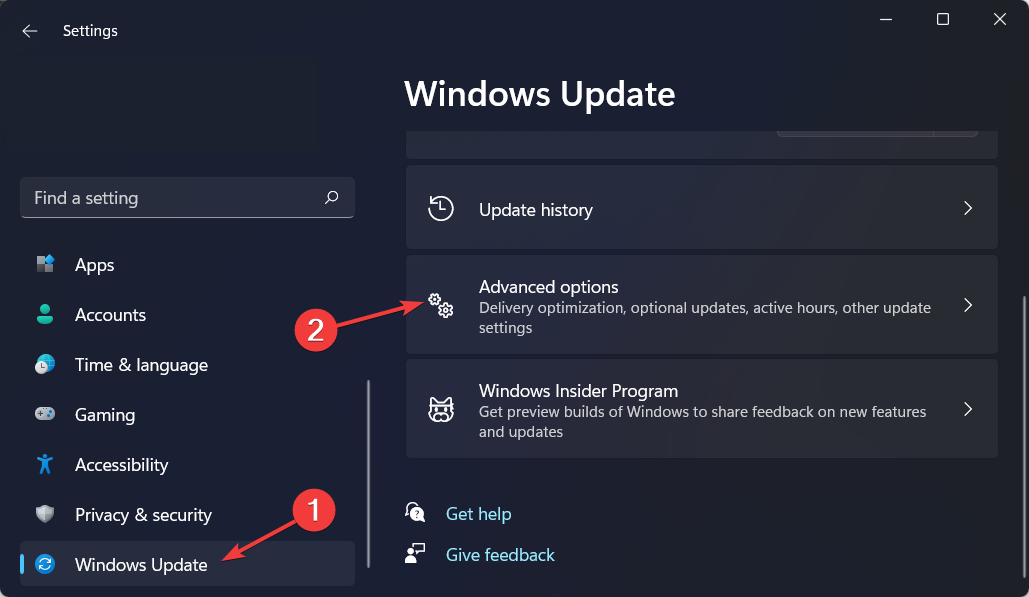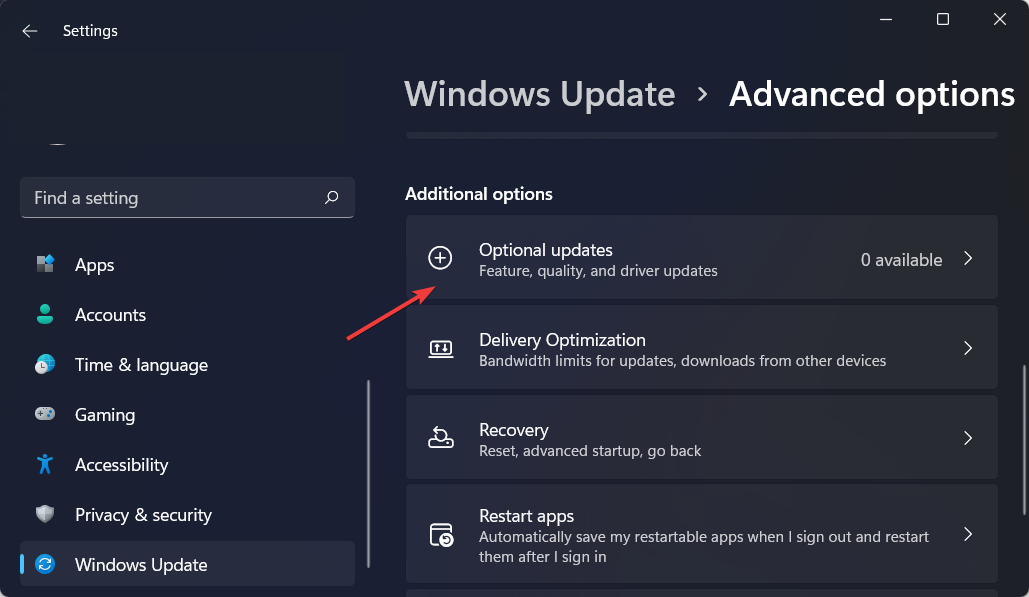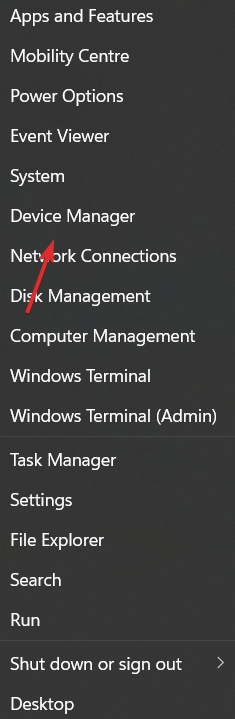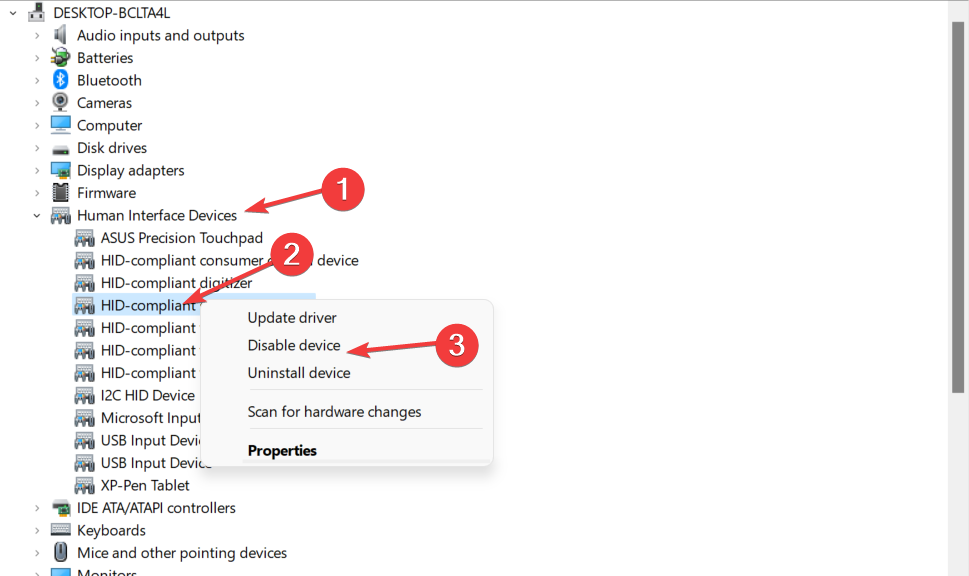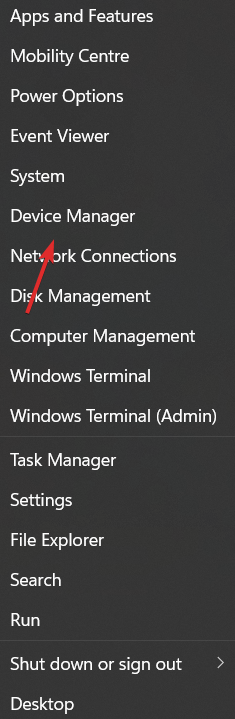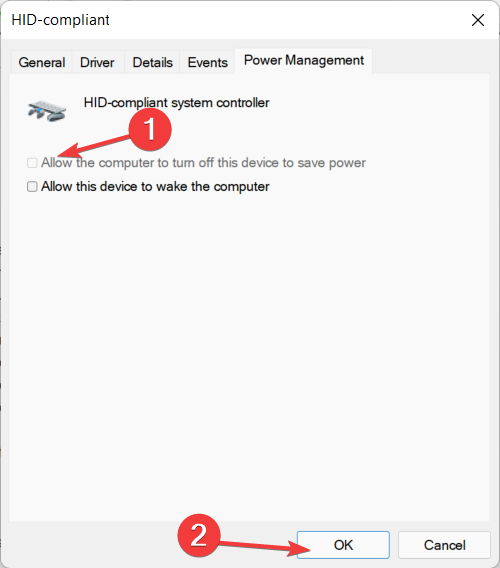LG Gram 17 タッチ スクリーンが動作しませんか?これは何ですか
- WBOYWBOYWBOYWBOYWBOYWBOYWBOYWBOYWBOYWBOYWBOYWBOYWB転載
- 2023-06-01 12:08:182422ブラウズ
Windows 11 は、Windows Ink ワークスペース専用に設計されたタッチ最適化アプリのおかげで、優れたタッチスクリーン プラットフォームです。 LG Gram 17 タッチスクリーンが正しく動作しない問題を修正することで、この機能の使用に戻ることができるようになります。
ほとんどの問題は、ドライバーとオペレーティング システム間の互換性がないことが原因で発生します。 Windows 11 にアップデートした後、タッチ スクリーンが機能しなくなる可能性が高くなります。
LG Gram 17 タッチ スクリーンが機能しない問題を解決するために、次のセクションではこの問題とその他のトラブルシューティング ソリューションについて説明します。次に、タッチスクリーン PC を使用する利点を最初に詳しく見ていきます。
タッチ スクリーン ラップトップを使用する利点は何ですか?
新しいラップトップを購入する際には、考慮すべき要素がたくさんあります。仕様を確認し、ハードウェアとメモリを評価することに加えて、標準的なラップトップが必要か、高価なゲーム モデルが必要か、それともタッチ スクリーン付きのラップトップが必要かについても考慮する必要があります。
仕事や学校のタスクに関しては、タッチ スクリーンを搭載したラップトップの方が、タッチ スクリーンのないラップトップよりも優れたパフォーマンスを発揮します。タッチスクリーン非搭載のラップトップでは、書き込み可能なストロークや線を描画できないため、スタイラスを使用するとより適切なメモを取ることができます。
簡単に言えば、タッチ スクリーン モニターを使用すると、ラップトップをより便利に操作できるようになります。ラップトップをデジタル ホワイトボードとして使用するのが良い例です。
ユーザーがディスプレイ上に直接描画できるという明確な利点があります。 Microsoft Surface Pro 8 のようなタッチスクリーン ラップトップは、主にその強力なタッチスクリーンとラップトップの融合により、アーティストにとって最初の選択肢となっています。実際、グラフィック デザイナーや建築家であれば、タッチ スクリーン デバイスは必須です。
ノートパソコンのキーボードが故障した場合は、外付けキーボードまたはワイヤレス キーボードを使用する必要があります。一方、タッチ スクリーンを備えたラップトップは、仮想キーボードが画面に組み込まれているため、物理キーボードがなくても機能します。
LG Gram 17 タッチ スクリーンが動作しない場合はどうすればよいですか?
1. ドライバーとオペレーティング システムを更新します
-
[設定] を開き、Windows Update に移動します。ここで、状況に応じて、「今すぐインストール」、「新しいアップデートを確認」、または「今すぐ再起動」という青いボタンをクリックします。 オペレーティング システムは定期的に更新する必要があることに注意してください。

- 次に、同じ Windows Update ページの 詳細オプションに移動します。

-
オプションの更新をクリックし、表示されるすべての更新を選択し、ダウンロードしてインストールをクリックします。

ドライバーを定期的に更新するのに時間をかけたくない場合は、すべてのドライバーを自動的に更新、修復、置き換える DriverFix などのサードパーティ ソフトウェアを選択できます。デバイスドライバー。
これにより、発生するエラーやバグが減り、LG Gram 17 タッチ スクリーンが動作しないエラーが解決されます。
ほとんどの場合、システムは PC ハードウェアおよび周辺機器のユニバーサル ドライバーを適切に更新しません。汎用ドライバーとメーカードライバーの間には重要な違いがあります。各ハードウェア コンポーネントの正しいドライバー バージョンを検索するのは面倒になる場合があります。そのため、自動アシスタントは、毎回適切なドライバーを見つけてシステムを更新するのに役立ちます。DriverFix を強くお勧めします。その方法は次のとおりです:
- DriverFix をダウンロードしてインストールします。
- ソフトウェアを起動します。
- 障害のあるドライバーがすべて検出されるまで待機しています。
- DriverFix は問題のあるドライバーをすべて表示します。修正したいドライバーを選択するだけです。
- アプリケーションが最新のドライバーをダウンロードしてインストールするまで待ちます。
- PC を再起動して、変更を有効にします。

2. タッチ スクリーン ドライバーを再度有効にします
- タスクバーの スタート アイコンを右クリックし、[デバイス マネージャー]を選択します。

- ここでは、「ヒューマン インターフェイス デバイス」セクションを展開し、HID 準拠のタッチスクリーン オプションを右クリックして、「デバイスを無効にする」を選択します。

- それをもう一度右クリックし、デバイスを有効にするを選択します。このようにして、LG Gram 17 タッチスクリーンが動作しないエラーは解決されます。
3. 電源管理設定を変更します
-
スタートを右クリックし、デバイス マネージャーに移動します。

- ここで、Human Interface Devices を展開し、HID 準拠のタッチスクリーン ドライバーをダブルクリックします。 [電源管理] タブに移動し、[電力を節約するためにコンピューターでこのデバイスの電源をオフにできるようにする] オプションがオフになっていることを確認します。

LG Gram 17 タッチ スクリーンが動作しないエラーに関する詳細と解決策については、Windows 11 タッチ スクリーンの問題を解決する方法に関する投稿をご覧ください。
以上がLG Gram 17 タッチ スクリーンが動作しませんか?これは何ですかの詳細内容です。詳細については、PHP 中国語 Web サイトの他の関連記事を参照してください。